PROCESO
Cómo crear nuestro primer programa NetBeans.
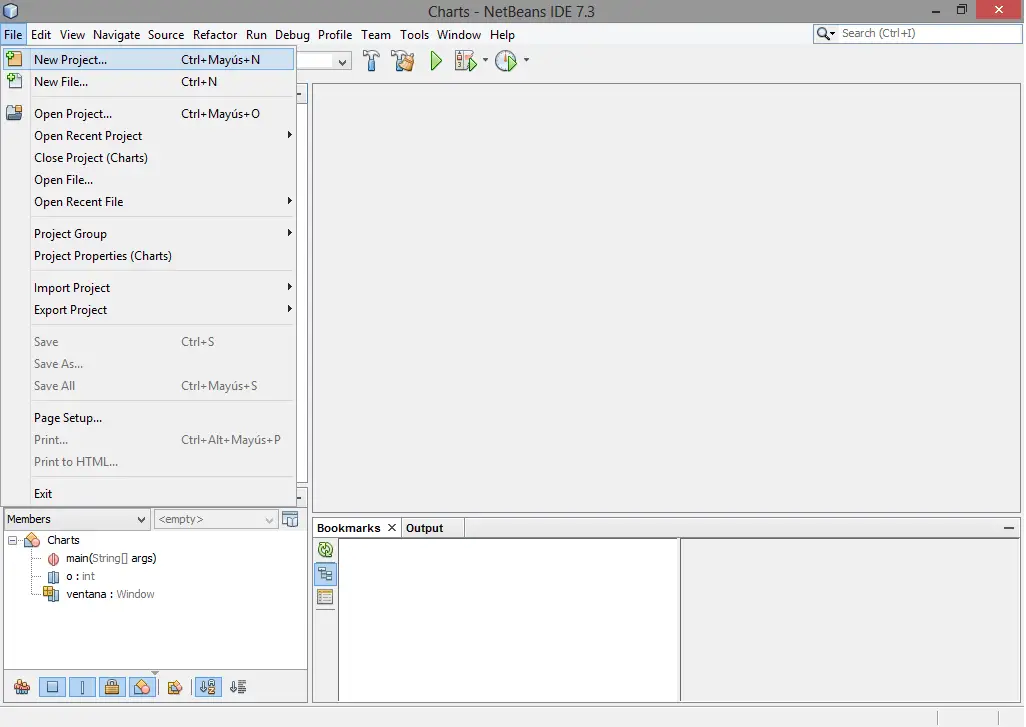
Le asignamos un nombre a nuestro proyecto. Yo le he llamado HolaMundo. Debemos quitarle el ganchito a la casilla “Create Main Class” tal y como se muestra en la siguiente imagen.
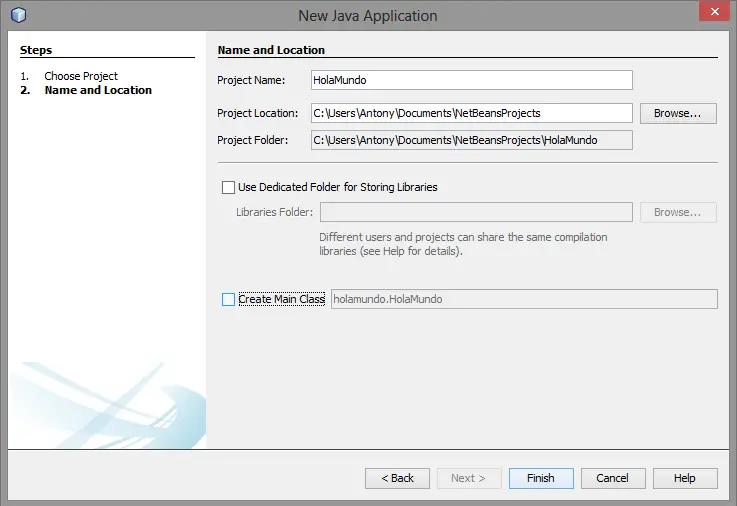
Luego de esto le damos clic en Finish. Con esto habremos creado nuestro proyecto. Ahora nos fijamos en la sección de la izquierda, nos aparecerá un árbol desplegable con nuestro proyecto. Desplegamos el contenido y encontramos Source Packages y Library.
Ahora, dentro de Source Packages encontraremos <default package>.
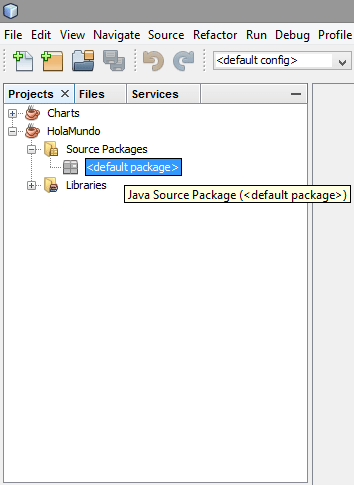
Le damos clic derecho a <default package>, luego en “New” y buscamos la opción Java Package.
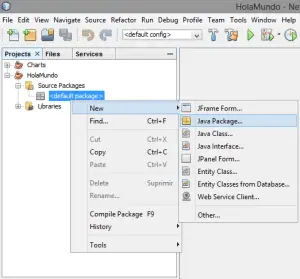
Creamos un nuevo paquete llamado Clases.
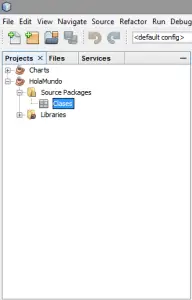
Le damos clic en “Finish”. Ahora, de nuevo en el árbol desplegable. En el nuevo paquete llamado Clases damos clic derecho, “New”, “JFrameForm”.
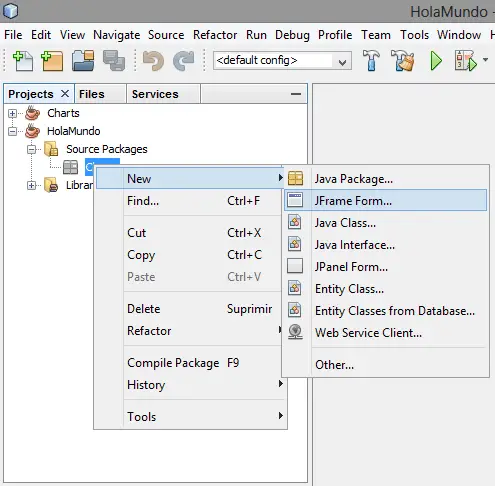
Creamos un nuevo JForm llamado “Window”.
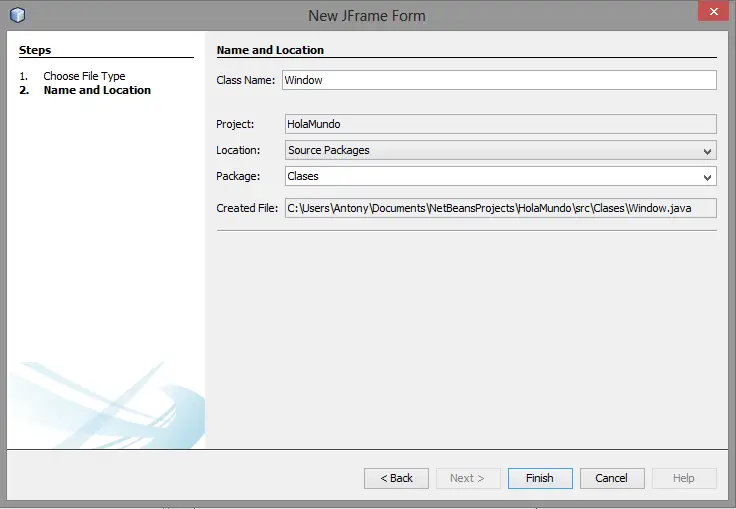
Le damos clic en “Finish” y nos aparecerá un cuadro en blanco. Este cuadro se conoce como JFrame y es el lienzo para iniciar la creación de un programa.
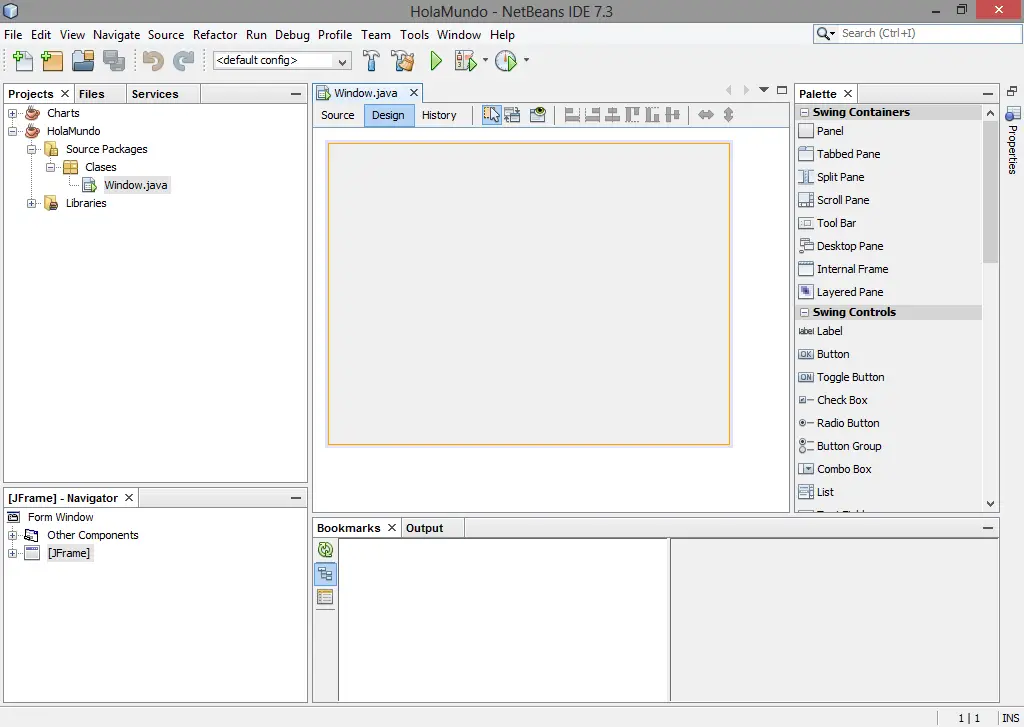
En la parte de la derecha encontraremos la Paleta o Palette. Desplegamos Swing Controls y buscamos la opción que dice “Button” o “Boton”.
Lo seleccionamos y lo arrastramos al JFrame. Con esto habremos agregado un botón a nuestro programa.
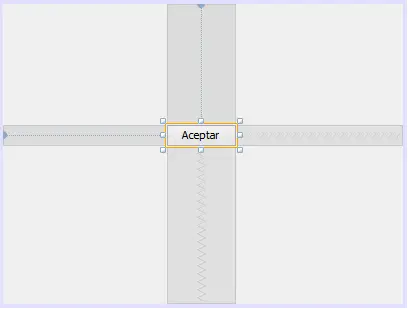
Ahora buscamos la opción llamada “Label” y la arrastramos al Frame.
Le damos clic derecho al botón que agregamos y le damos clic a “Editar Texto” o “Edit Text”.
Escribimos “Aceptar”. Ahora hacemos lo mismo con el Label, esta vez lo llamaremos “Mensaje”.
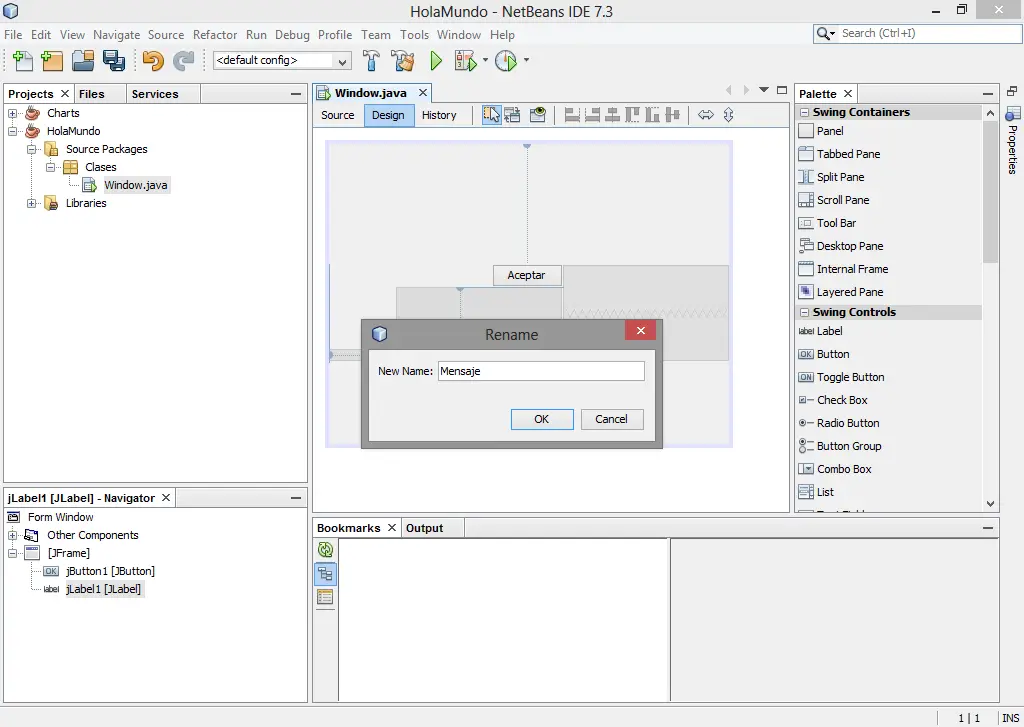
Esta será la interfaz de nuestra primera aplicación. En la sección de la derecha, en Propiedades, es posible cambiar la fuente, el tipo de letra, el tamaño, etc.
Ahora procederemos a programar el comportamiento de nuestra aplicación. Para ello, hacemos clic derecho en el botón que colocamos y vamos a Eventos/Events, Acciones/Action, actionPerformed.
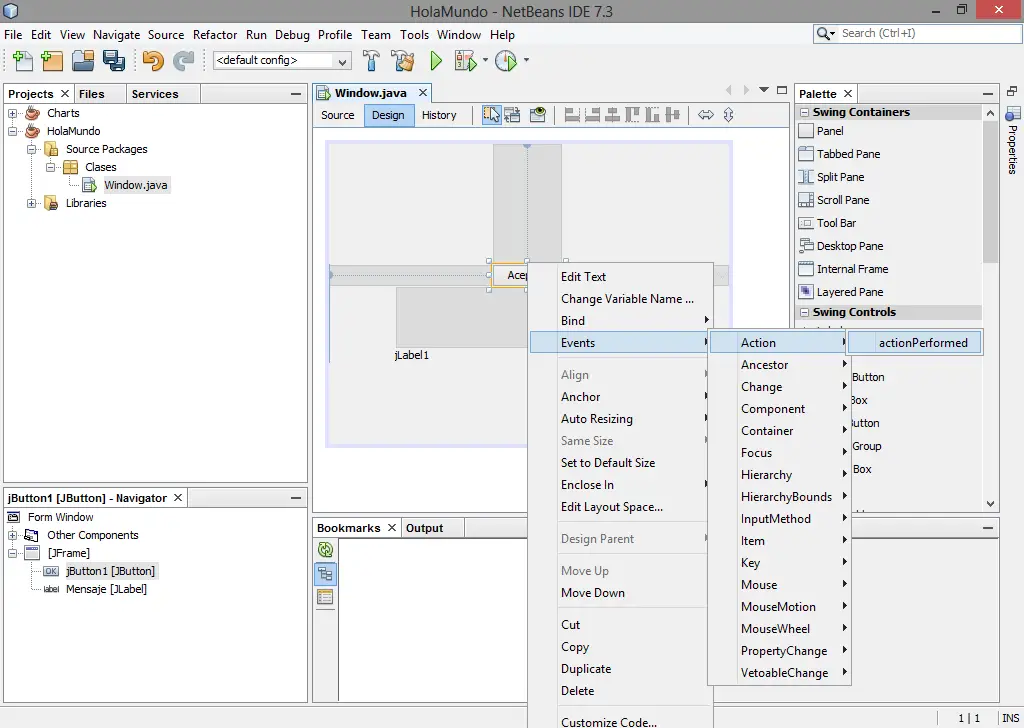
Se nos abrirá una ventana de códigos en la cual designaremos el comportamiento del botón que colocamos en el Frame. Eliminamos el mensaje que nos aparece por default (“// TODO add your handling code here:”) y escribimos lo siguiente: jLabel1.setText("Hola Mundo");
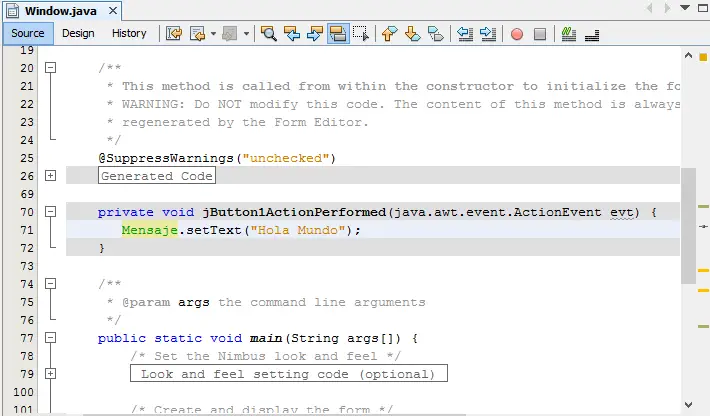
Explicaré lo que esto significa: jLabel1 es el nombre del label que colocamos, el mismo al que le escribimos “Mensaje”.
Con el comando setText() establecemos cualquier texto que deseemos. El texto que vayamos a designar debe colocarse entre comillas.
Luego que hemos escrito esto, podemos proceder a probar nuestro programa. Ejecutamos el programa presionando F6 y nos aparecerá una ventana con un botón y la inscripción “Mensaje”. Al hacer clic en el botón “Aceptar” vemos que donde decía “Mensaje” nos aparecerá “Hola Mundo”.
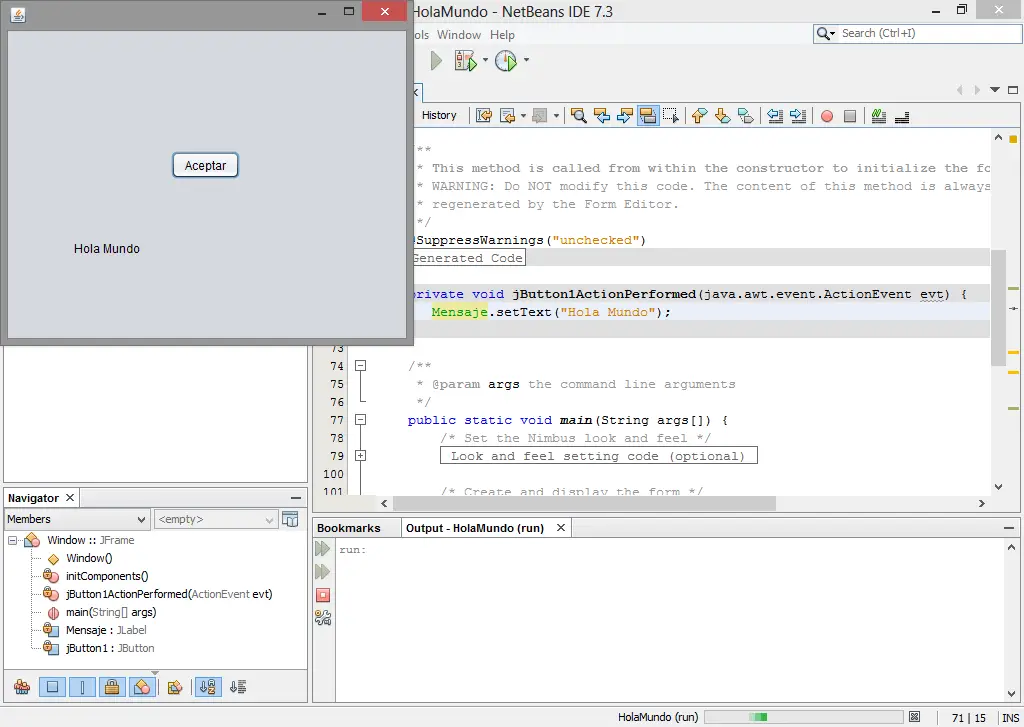
El principio básico de cualquier tipo de aplicación. Mi intención con este post es preparar el terreno para aplicar estos mismos procedimientos con Arduino.
Estaremos viendo algunos tips para crear aplicaciones con Java y eventualmente lograremos encender LEDs y motores con Arduino utilizando un programa creado por nosotros en Java.